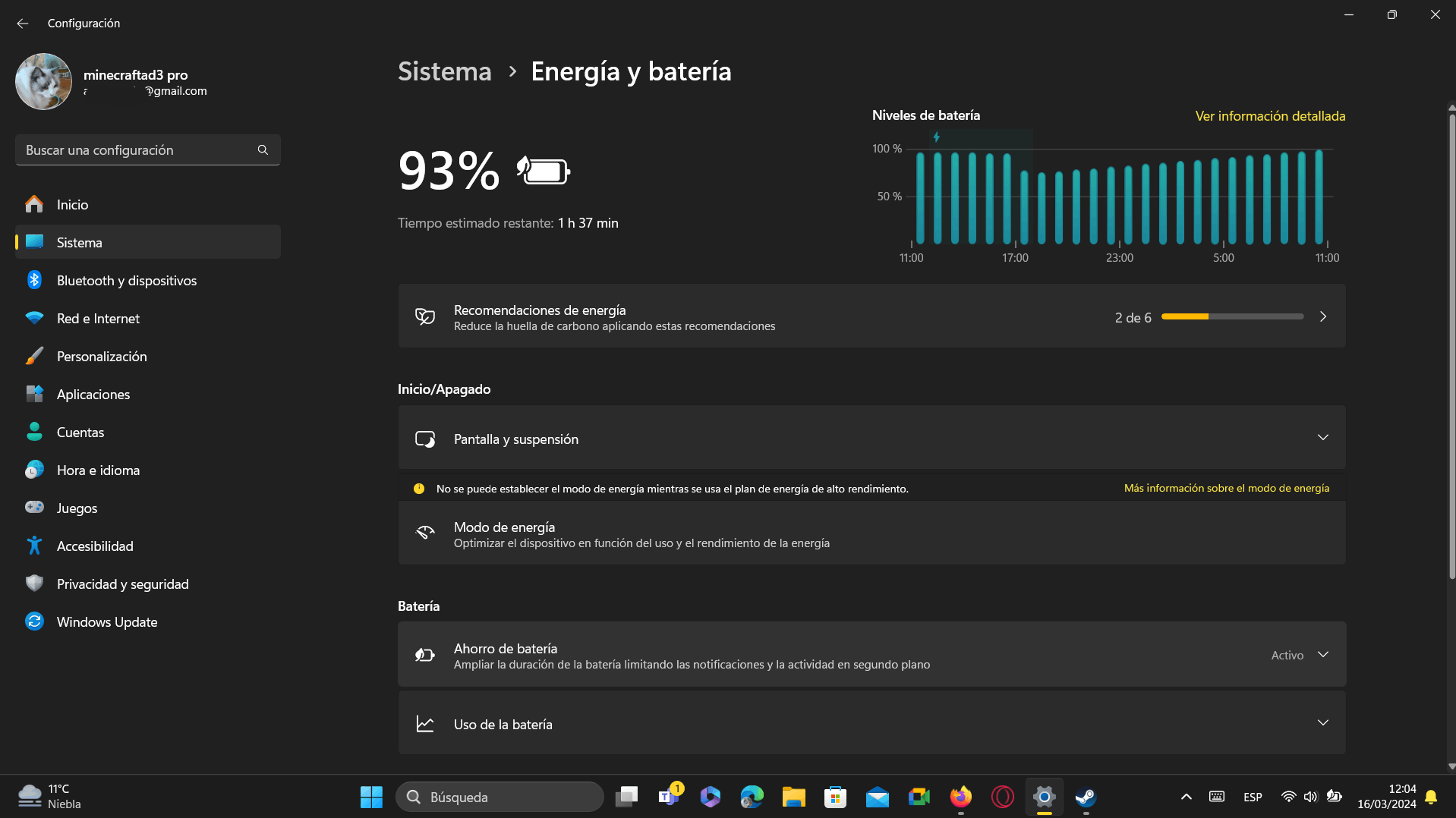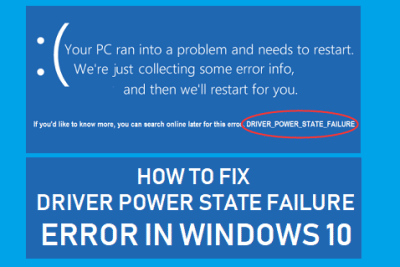- Repara Windows y el plan: restaura valores del plan, usa DISM/SFC y muestra ‘Alto rendimiento’ con powercfg.
- Controla software y drivers: MSI Center, arranque limpio, actualiza BIOS/Windows/controladores.
- Ajustes críticos: temporizadores de activación, dispositivos que reactivan, Modern Standby.
- Vías finales: solucionador de Energía, restaurar sistema o restablecer el PC.
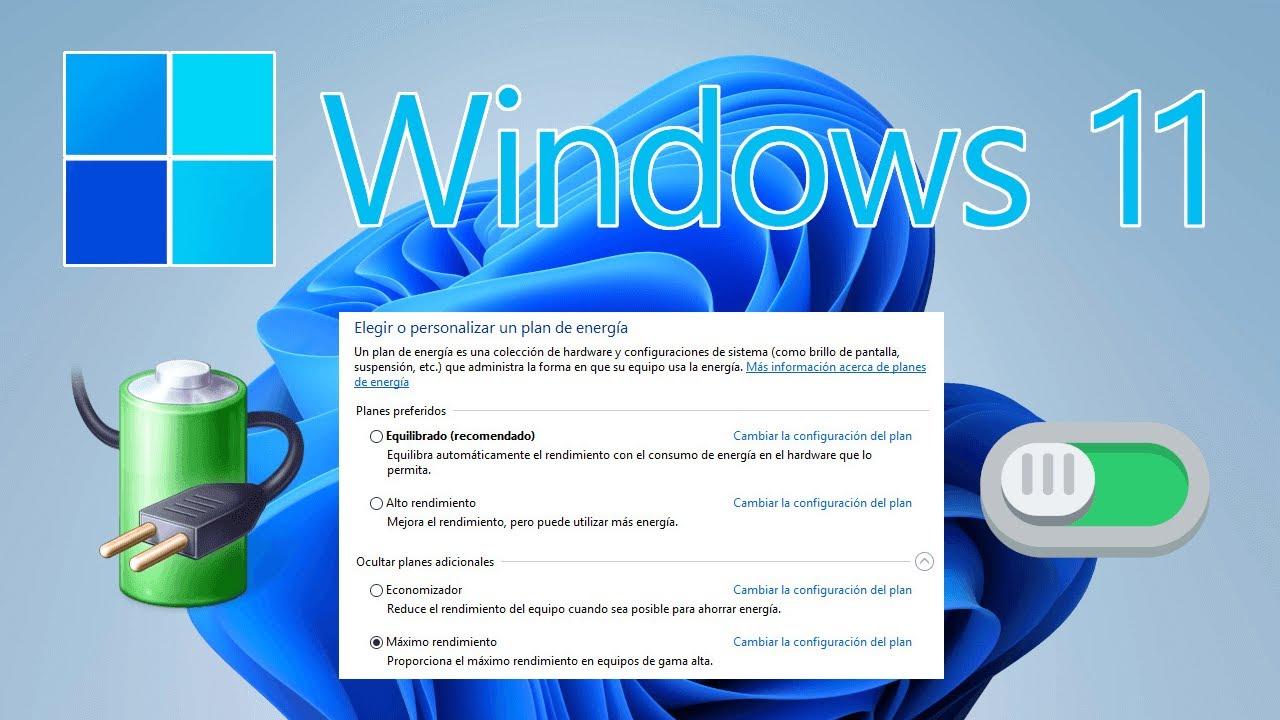
Si Windows 11 no guarda la configuración de energía, o al abrir ese apartado se cierra de golpe, no estás solo. Es un fallo relativamente común que puede deberse a corrupción de archivos del sistema, conflictos de software (por ejemplo, con utilidades de fabricantes como MSI Center), políticas locales, tareas programadas, controladores, o incluso a que algunas opciones están ocultas por el modo Modern Standby. En algunos casos, el problema se manifiesta como que el panel de «energía y suspensión» no abre o se cierra nada más entrar, mientras el resto de configuraciones funcionan con normalidad.
Este guía reúne, depura y organiza todas las soluciones prácticas que han propuesto técnicos de Microsoft, fabricantes como ASUS y Dell, y usuarios con experiencia. Empezaremos por revisar planes y modos de energía, seguiremos con reparaciones del sistema, ajustes avanzados, utilidades de OEM (como MSI Center), y terminaremos con herramientas de diagnóstico, arranque limpio, restauración y medidas para evitar activaciones no deseadas. Como nota al margen, al consultar hilos de Reddit es normal toparse con avisos de cookies/privacidad; son irrelevantes para el diagnóstico, pero explican por qué a veces la lectura se interrumpe con banners.
Síntomas y contexto del fallo
El síntoma más reportado es que la sección de energía no abre o se cierra al instante. También aparece que Windows 11 no conserva los tiempos de apagado de pantalla o suspensión, o que al intentar cambiar el plan vuelve a un estado anterior.
Varios técnicos recomiendan confirmar la versión exacta del sistema (Compilación del SO). Puedes verla con el atajo Win+X > Sistema (especificaciones de Windows) y usar la opción copiar para compartirla si necesitas soporte. Esto ayuda a detectar problemas ya corregidos en compilaciones recientes.
En equipos con Modern Standby, es normal que falten algunas opciones clásicas de energía. Si observas menos ajustes de los esperados, puede deberse a que tu dispositivo admite ese modo; no es un error como tal, pero puede confundir durante el diagnóstico.
En ocasiones, herramientas de fabricante como MSI Center aplican cambios de energía temporales (por ejemplo, conmutación a Alto rendimiento al abrir una app), y después no revierten a Equilibrado por conflictos lógicos o porque el plan Alto rendimiento no está bien registrado en Windows.
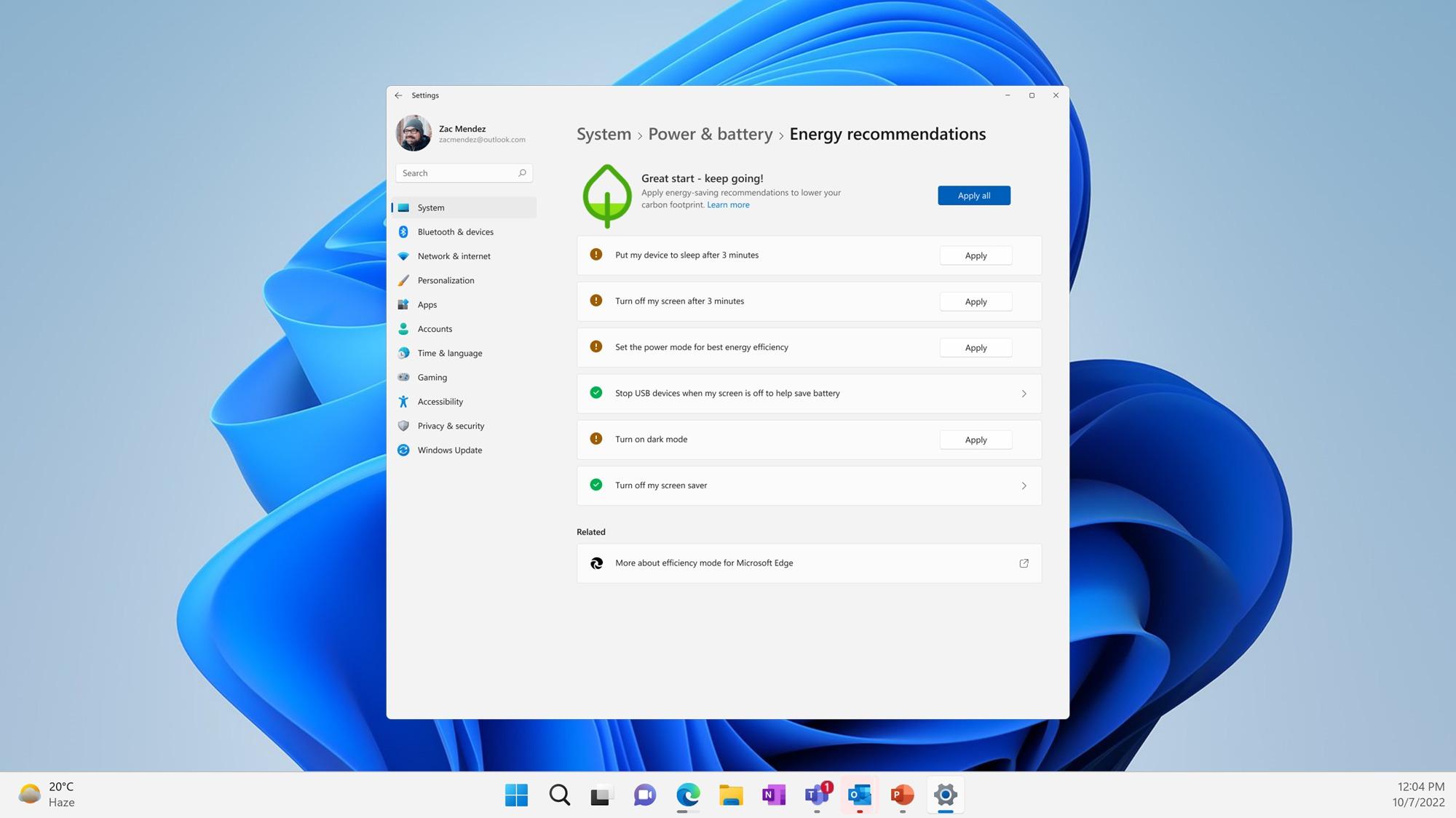
Revisión rápida: modos y planes de energía (Windows 11/10)
Antes de entrar a fondo, diferencia bien suspensión, hibernación y apagado. La suspensión guarda el estado en memoria y consume poca energía para reanudar rápido; la hibernación guarda el estado en disco y apenas consume energía, reanuda más lento; el apagado cierra todo y no mantiene estado, pero arranca limpio.
Cómo hibernar desde Windows: desde Inicio > botón de encendido > Hibernar. Si no aparece, ve al Panel de control > Hardware y sonido > Opciones de energía > Elegir el comportamiento del botón de encendido, pulsa en ‘Cambiar la configuración actualmente no disponible’ y marca ‘Hibernar’ para que se muestre en el menú de apagado.
El modo de energía en Windows 11 se selecciona en: Configuración > Sistema > Energía y batería > Modo de energía, y escoge la opción que prefieras (mejor eficiencia, equilibrado o mejor rendimiento). En Windows 10, puedes usar el deslizador del icono de batería en la barra de tareas para priorizar rendimiento o autonomía.
Para configurar acciones de botones y tapa: en ‘Elegir lo que hacen los botones de encendido’, decide qué ocurre al pulsar el botón o al cerrar la tapa (en portátiles). En sobremesas, la opción de tapa no aparece, como es lógico.
Recordatorio: si un OEM no habilita por defecto hibernación, actívala como se explicó arriba y guarda cambios.
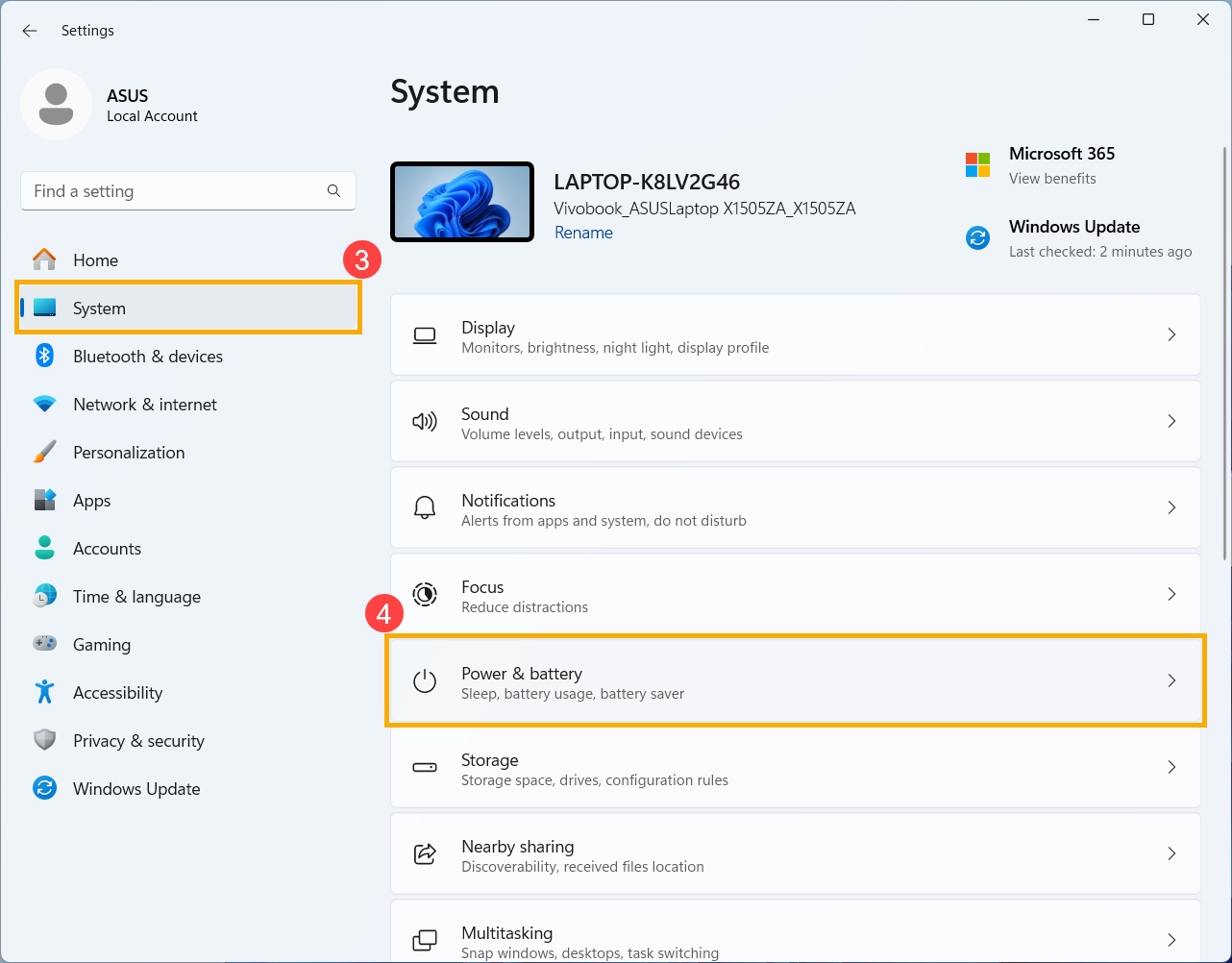
Comprobar y restaurar tu plan de energía
Empieza revisando que el plan activo esté íntegro y con valores razonables. Abre Opciones de energía (busca ‘Elegir un plan de energía’) y entra en ‘Cambiar la configuración del plan’ del plan actual.
Ajusta los tiempos de pantalla y suspensión tanto con batería como enchufado, y después entra en ‘Cambiar la configuración avanzada de energía’ para afinar.
- Disco duro: tiempo de apagado. Evita fijarlo en ‘Nunca’ si quieres que el equipo entre en suspensión/hibernación de forma automática.
- Temporizadores de activación. Si no quieres que tareas programadas despierten el equipo, desactívalos o déjalos en ‘Solo temporizadores importantes’.
Si no ves el plan ‘Alto rendimiento’, muéstralo. En la página de planes, pulsa ‘Mostrar planes adicionales’. Si no aparece, puedes reactivarlo con comandos (más abajo).
Restaura los valores por defecto del plan cuando sospeches de una configuración dañada: en la pantalla del plan, usa ‘Restaurar la configuración predeterminada para este plan’ y guarda.
Método alternativo rápido: pulsa Win+Q, escribe ‘powercfg.cpl’ y entra al panel clásico para hacer los mismos ajustes.
Reparar archivos del sistema y descartar perfil dañado
Cuando la app de Configuración se cierra al abrir Energía o los cambios no se guardan, repara Windows con DISM y SFC. Ejecuta la consola como administrador (busca ‘cmd’, clic derecho, ‘Ejecutar como administrador’) y lanza:
DISM /Online /Cleanup-Image /RestoreHealth
sfc /scannowDeja que ambos procesos finalicen y reinicia. DISM repara la imagen de Windows y SFC corrige archivos del sistema. Si había corrupción, el panel de energía suele volver a abrir y los ajustes se guardan.
Haz un análisis completo de malware con tu antivirus. Código malicioso puede impedir que se persistan cambios o forzar cierres anómalos.
Prueba con una cuenta de usuario nueva con derechos de administrador. Si en el perfil nuevo los ajustes se guardan, el problema está en el perfil anterior (corrupción de perfil).
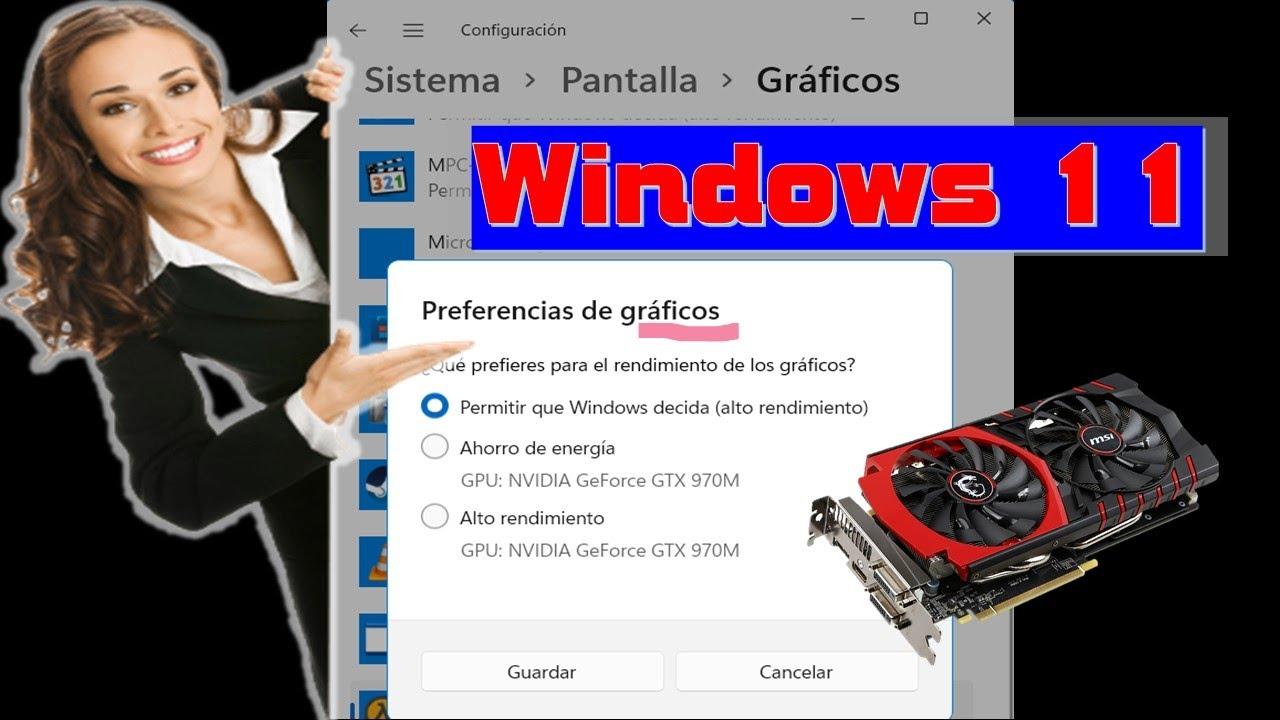
MSI Center y la conmutación de energía que no vuelve a equilibrado
Si usas MSI Center, su conmutación dinámica puede bloquear el retorno al plan Equilibrado. Revisa en la app el escenario de usuario o la configuración general y confirma que la opción de ‘volver a equilibrado’ tras cerrar apps exigentes esté activada.
Comprueba que Windows tiene registrado correctamente el plan Alto rendimiento. A veces MSI Center activa un plan temporal y Windows no lo reconoce tras cerrar la app.
- Abre cmd como administrador y lista los planes:
powercfg /list. - Si no aparece ‘Alto rendimiento’, duplícalo con:
powercfg -duplicatescheme 8c5e7fda-e8bf-4a96-9a85-a6e23a8c635c. - Vuelve a conmutar desde MSI Center y comprueba si ya revierte correctamente a Equilibrado.
Limpieza de planes temporales: si MSI Center ha creado planes personalizados que confunden al sistema, elimínalos con su GUID: powercfg /delete <GUID-del-plan>. Después, quédate con Equilibrado y Alto rendimiento puros.
Actualiza MSI Center a la última versión disponible para tu modelo. Varias incidencias de conmutación se corrigen en versiones recientes.
Factores que impiden suspensión o hibernación
Aplicaciones con actividad en segundo plano pueden impedir el reposo. Espera a que terminen descargas, sincronizaciones (Outlook, Microsoft Store, juegos), o análisis del antivirus.
Desconecta periféricos externos temporalmente (teclado, ratón, discos USB, impresoras, tarjetas, y monitores adicionales). Un dispositivo que no gestiona bien el ahorro puede bloquear la suspensión, sobre todo en equipos con Modern Standby.
Actualiza BIOS, Windows y controladores. Mejoran estabilidad y energía. Entra en Windows Update y en las herramientas del fabricante (por ejemplo, MyASUS) para controladores. En BIOS, usa los métodos del fabricante (EZ Flash en ASUS, etc.).
Restaura los valores por defecto del BIOS si has cambiado ajustes. Entra al setup (F2/Del al arrancar), carga los valores predeterminados y guarda. Cambios erróneos de energía a nivel BIOS también bloquean suspensión/hibernación.
Usar el Solucionador de problemas de Energía
Windows incluye un solucionador específico para energía que corrige parámetros incoherentes del sistema.
- Abre Configuración y entra en Solucionar problemas (la ruta varía según versión).
- Otros solucionadores y pulsa Ejecutar en ‘Energía’.
- Sigue las indicaciones y aplica correcciones. Reinicia si te lo pide.
Arranque limpio: descartar conflictos de software
Un arranque limpio inicia Windows con servicios y programas mínimos y permite detectar si un tercero está rompiendo el apartado de energía.
- Abre ‘Configuración del sistema’ como administrador (msconfig).
- Pestaña Servicios: marca ‘Ocultar todos los servicios de Microsoft’ y pulsa ‘Deshabilitar todos’, aplica.
- Pestaña Inicio: abre el Administrador de tareas y deshabilita todos los elementos de inicio habilitados.
- Reinicia y comprueba si ya puedes abrir y guardar la configuración de energía.
- Si funciona, re-habilita por tandas servicios y startups hasta encontrar el culpable. Mantén desactivado el problemático o actualízalo.
Para volver al inicio normal, invierte los pasos: habilita servicios (quitando la ocultación de Microsoft y activando ‘Habilitar todos’), y reactiva los elementos de inicio necesarios.
Restaurar sistema o restablecer el PC
Si el fallo es reciente y tenías Puntos de restauración, vuelve a una fecha anterior. Restaurar sistema deshace cambios de configuración y controladores sin tocar tus archivos personales.
Como último recurso, respalda tus datos y restablece el equipo desde Configuración > Recuperación. El restablecimiento devuelve Windows a su estado original y suele resolver problemas persistentes con la app de Configuración y los planes de energía.
Evitar activaciones no deseadas
Desactiva que el adaptador de red reactive el equipo: abre Administrador de dispositivos > Adaptadores de red > Propiedades del adaptador > pestaña Administración de energía y desmarca ‘Permitir que este dispositivo reactive el equipo’ (hazlo en Wi-Fi y Ethernet).
Configura los ‘Temporizadores de activación’ en las opciones avanzadas del plan: en Suspender > Permitir temporizadores de activación, elige ‘Solo temporizadores importantes’ o ‘Deshabilitar’ para evitar encendidos inesperados.
Redactor apasionado del mundo de los bytes y la tecnología en general. Me encanta compartir mis conocimientos a través de la escritura, y eso es lo que haré en este blog, mostrarte todo lo más interesante sobre gadgets, software, hardware, tendencias tecnológicas, y más. Mi objetivo es ayudarte a navegar por el mundo digital de forma sencilla y entretenida.